
Podczas korzystania z komputera w celu zmiany ustawień systemu operacyjnego wielu użytkownikom zaleca się zmianę ustawień lokalnych zasad grupy w instrukcjach zamieszczonych w Internecie. W związku z tym pojawia się pytanie, jak otworzyć lokalny edytor zasad grupy w systemie Windows 10, Windows 8.1, Windows 8, Windows 7.
Edytor lokalnych zasad grupy jest wbudowanym narzędziem systemu operacyjnego Windows zaprojektowanym do zarządzania zasadami grupy komputerów, które nie są członkami domeny. Za pomocą tego narzędzia można skonfigurować pracę wielu parametrów systemu operacyjnego: włączyć lub wyłączyć funkcje systemu Windows, zabronić uruchamiania niektórych programów, zastosować ograniczenia dla użytkowników itp..
Treść- Jak otworzyć lokalny edytor zasad grupy za pomocą polecenia z okna Uruchom - 1 sposób
- Jak otworzyć Edytor lokalnych zasad grupy z Windows Search - 2 sposoby
- Jak uruchomić lokalny edytor zasad grupy z Eksploratora Windows - 3 sposoby
- Otwieranie Edytora zasad grupy z konsoli zarządzania - 4 sposoby
- Uruchamianie lokalnego edytora zasad grupy w wierszu poleceń - 5 sposób
- Otwieranie lokalnego edytora zasad w Windows PwerShell - 6 sposób
- Uruchamianie metody pliku gpedit-7
- Wnioski z artykułu
Narzędzie systemowe - Edytor lokalnych zasad grupy (gpedit.msc) działa tylko w starszych wersjach systemu Windows:
- w Windows 10 Professional (Professional), Education (dla instytucji edukacyjnych), Enterprise (Corporate);
- w Windows1 Professional (Professional), Enterprise (Corporate);
- w Windows 8 Professional (Professional), Enterprise (Corporate);
- w systemie Windows 7 Professional (Professional), Ultimate (Maximum), Enterprise (Enterprise).
Użytkownicy domowych wersji systemu Windows mają pecha, ponieważ Microsoft zdecydował się nie udostępniać tego narzędzia, ponieważ uważają mniej doświadczonych użytkowników. Dlatego ten artykuł zawiera instrukcje odpowiednie dla właścicieli starszych wersji systemu Windows..
W tym przewodniku omówimy wiele sposobów uruchamiania lokalnego edytora zasad grupy, który działa w systemach operacyjnych Windows 10, Windows 8.1, Windows 8, Windows 7.
Jak otworzyć lokalny edytor zasad grupy za pomocą polecenia z okna Uruchom - 1 sposób
Aby uruchomić Edytor zasad grupy, możesz użyć polecenia uruchomionego z okna Uruchom. Z tego okna uruchamiane są różne narzędzia, narzędzia lub aplikacje systemu Windows..
Wykonaj następujące kroki:
- Naciśnij klawisze „Win” + „R”.
- W oknie dialogowym Uruchom w polu Otwórz: wpisz wyrażenie: „gpedit.msc” (bez cudzysłowów), a następnie kliknij przycisk OK.
- Otworzy się okno „Edytor lokalnych zasad grupy” na pulpicie komputera.

Jak otworzyć Edytor lokalnych zasad grupy z Windows Search - 2 sposoby
Po drugie, otwieramy edytor za pomocą wbudowanego wyszukiwania w systemie Windows. Aby to zrobić, użyjemy identycznego polecenia.
Postępuj zgodnie z instrukcjami:
- Przejdź do paska wyszukiwania systemu Windows (sposób otwierania wyszukiwania różni się w zależności od wersji systemu operacyjnego).
- W polu wyszukiwania wprowadź wyrażenie: „gpedit.msc” (bez cudzysłowów)
- Wyszukiwanie w systemie Windows wyświetli wynik zapytania. Musisz otworzyć aplikację.
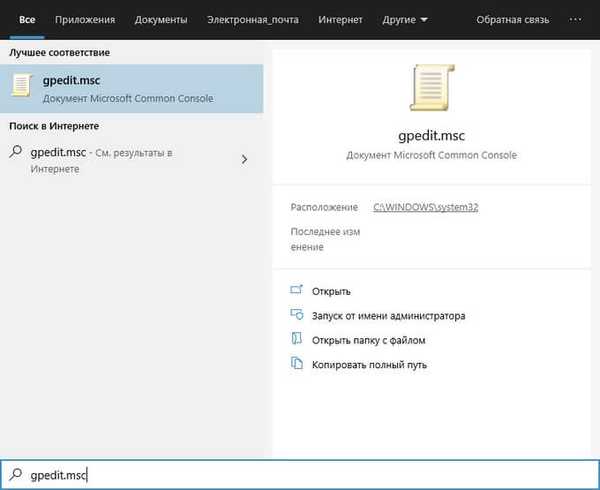
Jak uruchomić lokalny edytor zasad grupy z Eksploratora Windows - 3 sposoby
Standardowy menedżer plików, Explorer, jest wbudowany w system operacyjny Windows. Za pomocą Eksploratora Windows można otworzyć Edytor zasad grupy.
Wykonaj następujące kroki:
- Uruchom Eksploratora z paska zadań.
- W otwartym oknie Eksploratora w polu „Lokalizacja” wpisz „gpedit.msc” (bez cudzysłowów).
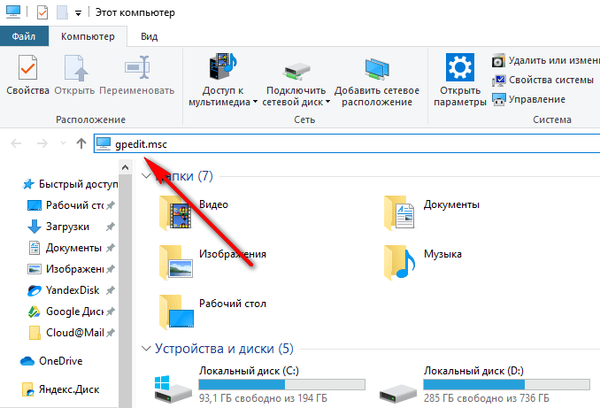
- Naciśnij klawisz Enter.
- Na komputerze otworzy się osobne okno dla lokalnego edytora zasad grupy..
Otwieranie Edytora zasad grupy z konsoli zarządzania - 4 sposoby
Inny sposób: użycie Microsoft Management Console - MMC (Microsoft Management Console). Uruchomimy zasady komputera lokalnego jako przystawkę konsoli..
Wykonaj poniższe czynności:
- Naciśnij klawisze „Win” + „R”.
- W oknie Uruchom wpisz „mmc” (bez cudzysłowu).
- Naciśnij klawisz Enter.
- W oknie, które zostanie otwarte, „Konsola 1 - [Root konsoli]”, przejdź do menu „Plik”, wybierz „Dodaj lub usuń przystawkę ...”.
- W oknie „Dodaj i usuń przystawki”, w obszarze „Dostępne przystawki” wybierz „Edytor obiektów zasad grupy”, a następnie kliknij przycisk „Dodaj”.
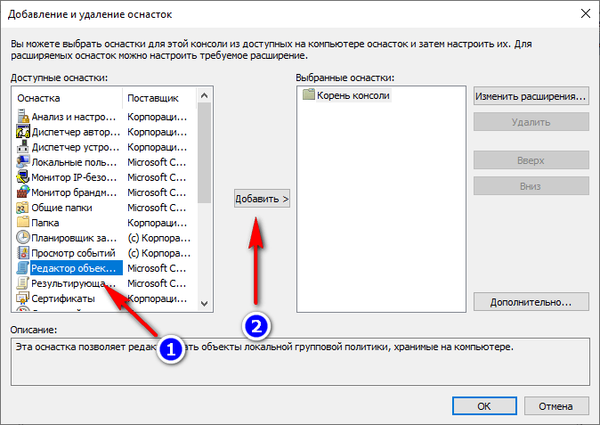
- W oknie „Wybierz obiekt GPO” kliknij przycisk „Zakończ”.
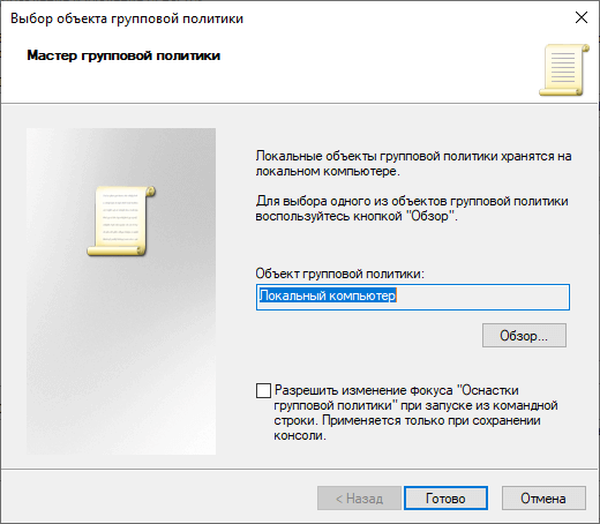
- W oknie „Dodaj i usuń przystawki” kliknij przycisk „OK”.
- W oknie „Konsola 1 - [Root konsoli]” kliknij przystawkę „Zasady komputera lokalnego”, aby otworzyć edytor lokalnych zasad grupy w oknie konsoli zarządzania.
Uruchamianie lokalnego edytora zasad grupy w wierszu poleceń - 5 sposób
Wbudowane narzędzie systemu operacyjnego - wiersz poleceń systemu Windows pomoże nam otworzyć Edytor zasad grupy.
Musisz uruchomić odpowiednie polecenie:
- Uruchom wiersz polecenia jako administrator.
- W oknie wiersza polecenia wprowadź polecenie „gpedit.msc” (bez cudzysłowów), a następnie naciśnij klawisz Enter.

Lokalny edytor zasad grupy zostanie otwarty na pulpicie..
Otwieranie lokalnego edytora zasad w Windows PwerShell - 6 sposób
Ta metoda jest podobna do poprzedniej, z tą różnicą, że zamiast wiersza polecenia używane jest inne wbudowane narzędzie - Windows PowerShell.
- Uruchom Windows PowerShell jako administrator.
- W oknie Administrator: Windows PowerShell uruchom polecenie: „gpedit.msc” (bez cudzysłowów).
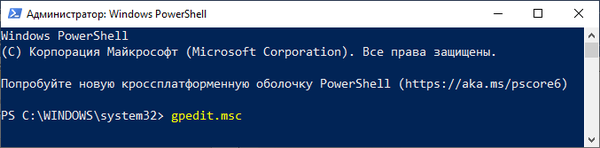
Uruchamianie metody pliku gpedit-7
Ta metoda polega na uruchomieniu lokalnego edytora zasad grupy bezpośrednio z pliku narzędzia znajdującego się w folderze systemu Windows.
Możesz być także zainteresowany:- Zoptymalizuj system Windows 10, aby przyspieszyć działanie komputera
- Jak usunąć niepotrzebne aplikacje Windows 10: 3 sposoby
Wymagane są następujące kroki:
- Otwórz Eksploratora Windows, a następnie postępuj zgodnie ze ścieżką:
C: \ Windows \ System32
- W folderze „System32” znajdź plik „gpedit”.
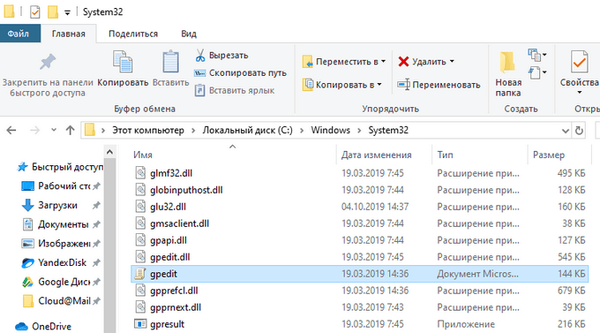
- Kliknij dwukrotnie plik lewym przyciskiem myszy, aby uruchomić Edytor zasad grupy.
Aby ułatwić dostęp do gpedit.msc, utwórz skrót do pliku, z którego możesz następnie uruchomić edytor lokalnych zasad grupy:
- Kliknij prawym przyciskiem myszy plik „gpedit” znajdujący się w folderze „System32”.
- W menu kontekstowym, które zostanie otwarte, najpierw wybierz „Prześlij”, a następnie „Pulpit (utwórz skrót).
Skrót pojawi się na pulpicie komputera, aby uruchomić narzędzie systemowe. Dla większej wygody skrót aplikacji można naprawić w Panelu sterowania lub w menu Start.
Wnioski z artykułu
Podczas pracy na komputerze niektórzy użytkownicy muszą korzystać z usług narzędzia systemowego - Edytora lokalnych zasad grupy, aby skonfigurować parametry systemu operacyjnego Windows. Możesz otworzyć lokalny edytor zasad grupy za pomocą kilku metod: z okna dialogowego Uruchom, za pomocą wyszukiwania Windows, z Eksploratora, z konsoli zarządzania (MMC), z wiersza poleceń lub Windows PowerShell, zaczynając od pliku „gpedit” z folderu systemowego.
Powiązane publikacje:- Oczyszczanie systemu Windows 10: automatycznie i ręcznie usuwaj niepotrzebne pliki
- Jak usunąć lub wyłączyć aktywne kafelki w systemie Windows 10
- Jak poznać zestaw Windows na komputerze, obraz ISO, dysk flash USB lub DVD
- Jak uruchomić Panel sterowania w Windows 10 - 9 sposobów
- Jak uruchomić Windows Task Scheduler - 7 sposobów











